
2023-06-30 16:30:02 编辑:匿名
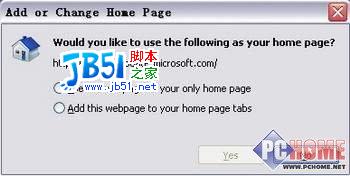
当指定多个网站为起始页后,每次启动IE都会同时打开这些网站,难免出现短时间系统反应缓慢、网络阻塞等问题,因此可以在“Tools→Internet Options→General→Tabs→Settings”里选中“Open only the first home page when Internet Explorer starts”,设置后,当启动IE时就只打开“Home Pages”列表中第一个网站,而通过展开图标可打开其他的预设浏览器首页。
提示:大家不妨将最常登录的网站都添加成浏览器首页,然后再进行上述操作。这是不是与Maxthon中的“群组”功能十分相像了?
招法二:自定义搜索引擎
IE7.0中内置的“信息搜索”功能非常实用,只要在右上角的搜索栏中输入关键词后点击“放大镜”图标即可。但是,该功能默认使用Windows Live Search搜索引擎,如果想使用Google作为默认搜索引擎,请展开“放大镜”旁的箭头并选择“Find more providers”进入如(图2)所示的网页,找到并点击“Google”字样后在弹出对话框中选择“Add provider”,最后重新展开“放大镜”并在“Change Search Default”中选中它,通过点击“Set Default”设置为默认搜索引擎即可。
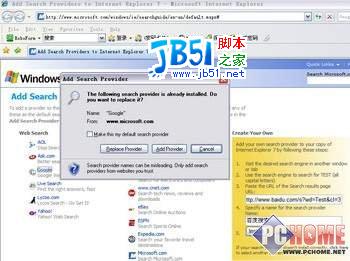
要想将百度添加到搜索引擎列表中该怎么办呢?首先打开百度网站,以“TEST”(注意必须全部大写)为关键词进行搜索,然后将浏览器地址栏中的所有字符复制到如图2所示的搜索引擎网页右侧的第一个空白框中,在第二个空白框中给该自定义搜索引擎设置一个名称,比如“百度搜索”,最后点击“Install”按钮,在弹出对话框中选择“Add provider”即可。
提示:利用以上方法,大家完全可以添加华军软件园、新浪、雅虎等自己常用的搜索引擎。
招法三:直接访问“中文域名”
我国早已开通“中文域名.cn”的注册,比如“建设银行.cn”、“农业银行.cn”等等。但是,以前想在浏览器地址栏中使用此类地址访问必须安装“中文上网”、“3721中文网址”之类的第三方插件,现在无需插件即可直接访问中文域名。
为了能中途不切换输入法我们可利用IE7.0的“自动完成”功能。依次点击“Tools→Internet Options→General→Apprarance→Languages”,在弹出界面中勾选最后一项并在“Suffix”后面输入“cn”,这样在地址栏中输入“农业银行”后按下“Ctrl+Shift+回车”组合键即可省略“www”并自动补全“.cn”而实现快速访问(图3)。
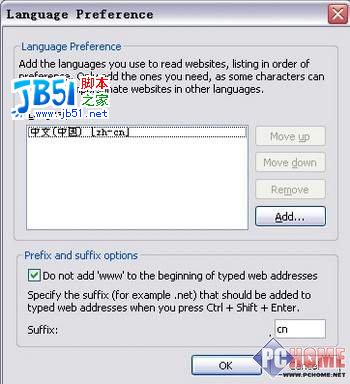
招法四:鼠标滚轮打开多页面
支持多标签页浏览是IE7.0重要功能之一,但首次运行它并在网页中点击超链接时,会发现根本没有在新建标签页中打开,而是启动了新的IE窗口。别急,现在不妨用鼠标的滚轮去重新点击该超链接试试看。而且,当关闭某个标签页时,也无须去寻找上面的“关闭”按钮,直接在该标签名称上按下鼠标滚轮即可。
当然,如果想永远在新建标签页中打开超链接,请依次点击“Tools→Internet Options→General→Tabs→Settings”并选择“Always open pop-ups in a new tab”(一直在新标签页中打开超链接),确认后即可生效。
招法五:重现IE“菜单栏”
乍一见到IE7.0,找不到传统的菜单栏,文件、编辑、查看、帮助等按钮都不在了,对此还真不习惯,莫非微软给取消了?其实,只要按下Alt键即可找回了,但要想让它们“永驻”,请在下方标签页一栏后面的空白处单击鼠标右键,选中“Menu Bar”即可。
招法六:备份Feed列表数据
IE7.0整合了RSS订阅功能,当想查看已经订阅的RSS信息时可点击“收藏夹”图标后切换到“Feeds”选项卡进行。但要注意的是,该Feed列表并没有存贮在收藏夹文件夹中,当需要重装系统时,千万不要忘记单独备份Feed,在浏览器的“Files→Import and Export”中按照向导导出即可(图4)。

招法七:屏蔽自动更新IE7.0
微软已经宣布IE7.0将通过系统的“自动更新”功能提供给用户,但必须通过正版验证。由于截至发稿日期IE7.0中文正式版尚未推出,也不见得每个用户都能喜欢上IE7.0,为了让用户自由地选择是否更换新版IE,微软特意发布了一个小补丁,当安装了它以后进行系统更新时就不用下载IE7.0了。有需要的朋友可以到http://www.microsoft.com/downloads/details.aspx?FamilyId=4516A6F7-5D44-482B-9DBD-869B4A90159Cdisplaylang=en